Inhalte für die Titelseite wiederverwenden
Wenn Sie viele Publikationen erstellen, möchten Sie möglicherweise einige der Informationen in einem Publikations-Topic wiederverwenden. Sie haben beispielsweise 5 verschiedene Publikationen, möchten aber, dass sie alle denselben rechtlichen Hinweis „Info-Elemente“ verwenden.
Um „Info-Elemente“ wie Copyright und rechtliche Hinweise wiederzuverwenden, müssen Sie anders vorgehen als bei den meisten anderen Elementen. Denn „Info-Elemente“ können nicht in informellen Topics wiederverwendet werden. Stattdessen sollten Sie eine Publikationsvorlage verwenden.
Anmerkung
Informationen zu Publikations-Topics und den Info-Elementen, die Sie hinzufügen können, siehe Publikations-Topic.
Es gibt mehrere Dinge, die Sie einrichten müssen, um „Info-Elemente“ wiederzuverwenden. Um die Informationen übersichtlicher zu gestalten, haben wir sie in diese Phasen unterteilt:
Eine Publikationsvorlage mit wiederverwendbaren Info-Elementen erstellen und fügen Sie die Info-Elemente hinzu.
Variablenset für wiederverwendbare Info-Elemente erstellen um den wiederverwendbaren Text für die Info-Elemente zu definieren.
Neue Publikation aus Vorlage erstellen. Diese Publikationen übernehmen automatisch den Text aus dem Variablenset.
Wenn die Vorlage und das Variablenset vorhanden sind, können Sie die Variablenwerte aktualisieren, indem Sie die Änderungen einmal im Variablenset vornehmen. Die dort vorgenommenen Änderungen werden überall dort übernommen, wo die Variablen verwendet werden.
Wenn Sie das Konzept der Variablen und Variablensätze noch nicht kennen, erfahren Sie mehr darüber in Variablen.
Eine Publikationsvorlage enthält Inhalte, die automatisch von „echten“ Publikationen übernommen werden, die auf dieser Vorlage basieren. Durch das Hinzufügen von „Info-Elementen“ können Sie also sicherstellen, dass diese „Info-Elemente“ auch in Ihren Publikationen erscheinen.
Suchen Sie im Content Manager nach Vorlagen und wählen Sie deren Optionsmenü (... . Wählen Sie die Option Content erstellen.
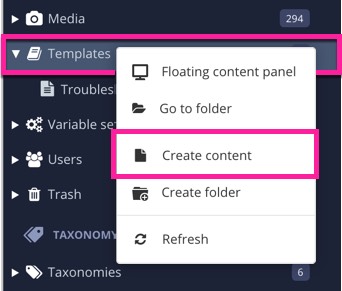
Geben Sie einen Namen für die Publikationsvorlage ein und wählen Sie Publikation als den Inhaltstyp, den Sie erstellen. Denken Sie daran, dass es sich hierbei um eine Vorlagenpublikation und nicht um eine „echte“ Publikation handelt.
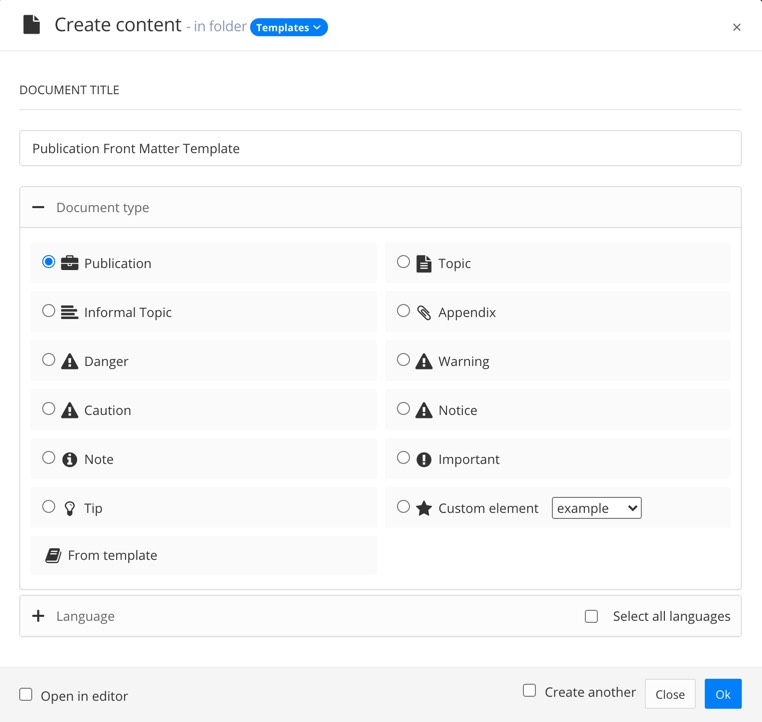
Aktivieren Sie das Kontrollkästchen Im Editor öffnen in der unteren linken Ecke und wählen Sie dann OK.
Paligo öffnet im Editor das Topic der Publikation. Es enthält die Standard-„Info-Elemente“, einschließlich
Untertitel,CopyrightundKurzfassung.Bearbeiten Sie das Publikations-Topic so, dass es die „Info-Elemente“ enthält, die in allen Publikationen erscheinen sollen, die auf dieser Vorlage basieren.
Überlegen Sie, welche Informationen Sie als Inhalt für jedes der „Info-Elemente“ in Ihren Publikationen benötigen.
Wenn der Inhalt für alle Publikationen immer gleich sein soll, fügen Sie ihn direkt zu den Vorlagenelementen hinzu.
Wenn beispielsweise alle Publikationen denselben rechtlichen Hinweise enthalten sollen, können Sie den Text dafür in das Element
rechtlicher Hinweisder Vorlage einfügen.Verwenden Sie für Inhalte, die Sie in einigen, aber nicht allen Publikationen auf der Grundlage der Vorlage wiederverwenden möchten, eine Variable.
In dieser Phase können Sie den Text hinzufügen, der immer gleich bleiben soll. Für Variablen müssen Sie ein Variablenset erstellen, den wir im nächsten Schritt dieses Prozesses erläutern.
Drücken Sie Speichern.

Um den Inhalt von „Info-Elementen“ wiederzuverwenden, müssen Sie den Inhalt als Variablen zur Vorlage hinzufügen. Dies sind Container, die je nach den von Ihnen bei der Publikation getroffenen Entscheidungen unterschiedliche Inhalte enthalten können.
Um Variablen zu verwenden, benötigen Sie ein Variablenset:
Wählen Sie im Abschnitt Variablensätze des Content Managers das Optionsmenü (... ) und erstellen Sie dann ein neues Variablenset und benennen Sie es entsprechend.
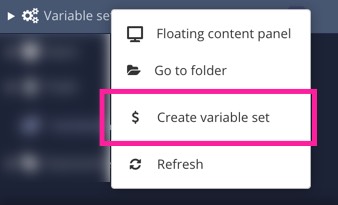
Bearbeiten Sie das Variablenset und fügen Sie Variablen für die „Infoelemente“ hinzu, die Sie in den verschiedenen Publikationen wiederverwenden möchten. Verwenden Sie übersetzbare Textvariablen für Textinhalte und Bilder für Bilder.
Nehmen wir zum Beispiel an, dass Sie für Ihre Publikationen den
Untertitelund auch dierechtlichen Hinweisewiederverwenden möchten. In Ihrem Variablenset fügen Sie also eine Variable für den Untertitel und eine Variable für die rechtlichen Informationen hinzu.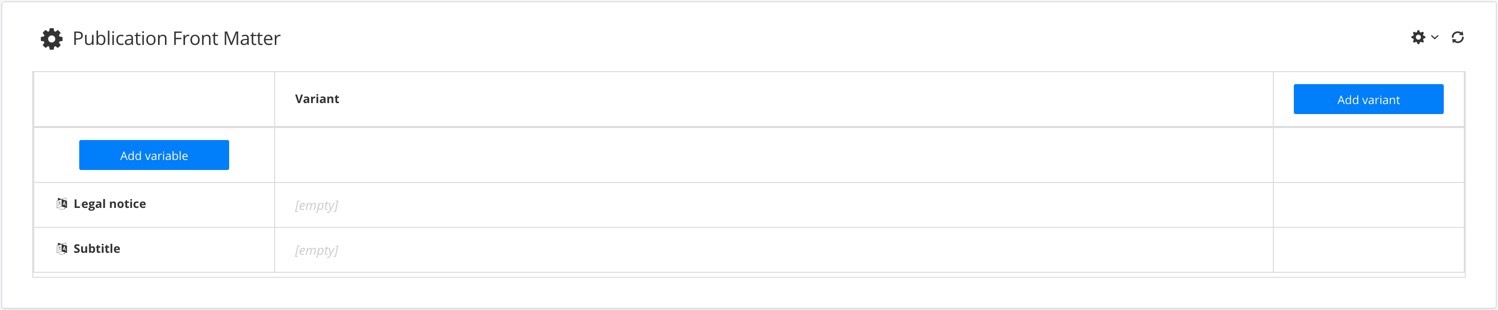
Fügen Sie eine Variante für jedes unterschiedliche Publikationsszenario hinzu. Jede Variante wird als Spalte angezeigt und ist eine Sammlung von Werten, die Paligo in Ihr Publikations-Topic einfügen kann.
Wenn Sie beispielsweise Entwickler-, Techniker- und Bedienerhandbücher veröffentlichen, möchten Sie möglicherweise, dass jede Art von Handbuch einen anderen Untertitel und andere rechtliche Informationen hat. Sie würden also für jedes Handbuch eine Variante erstellen und in jeder Variante den zu verwendenden Inhalt definieren.
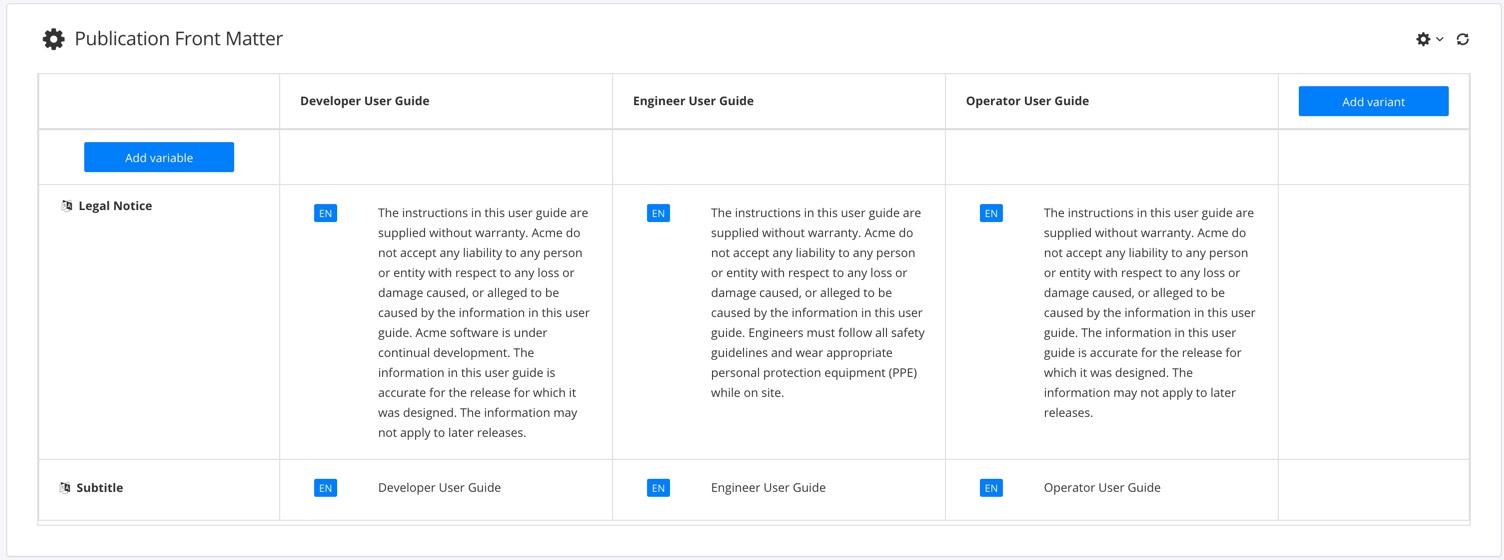
Bei der Publikation können Sie Paligo mitteilen, welche Variante verwendet werden soll, und dann werden die Werte dieser Spalte in Ihr Publikations-Topic „geschoben“.
Tipp
Weitere Informationen zum Erstellen von Variablensätzen und Varianten siehe Variablen.
Nachdem Sie nun Ihr Variablenset, Ihre Varianten und Werte haben, können Sie die Variablen zu Ihrer Publikationsvorlage hinzufügen.
Wenn Sie ein Variablenset haben, können Sie dessen Variablen zu Ihrer Publikationsvorlage hinzufügen:
Wählen Sie im Content Manager das Optionsmenü (... ) für Ihre Publikationsvorlage und wählen Sie Bearbeiten > Im Editor öffnen.
Positionieren Sie den Cursor innerhalb eines Elements, das eine Variable enthalten soll.
Wählen Sie das Menü Einfügen, dann Variable und wählen Sie das Variablenset aus, den Sie für Ihre wiederverwendbaren „Info-Elemente“ erstellt haben. Wählen Sie dann die entsprechende Variable aus der Liste aus.
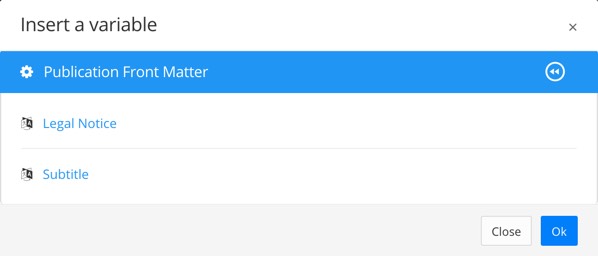
Wiederholen Sie die Schritte 2 und 3, bis Sie Variablen zu den verschiedenen Elementen hinzugefügt haben.
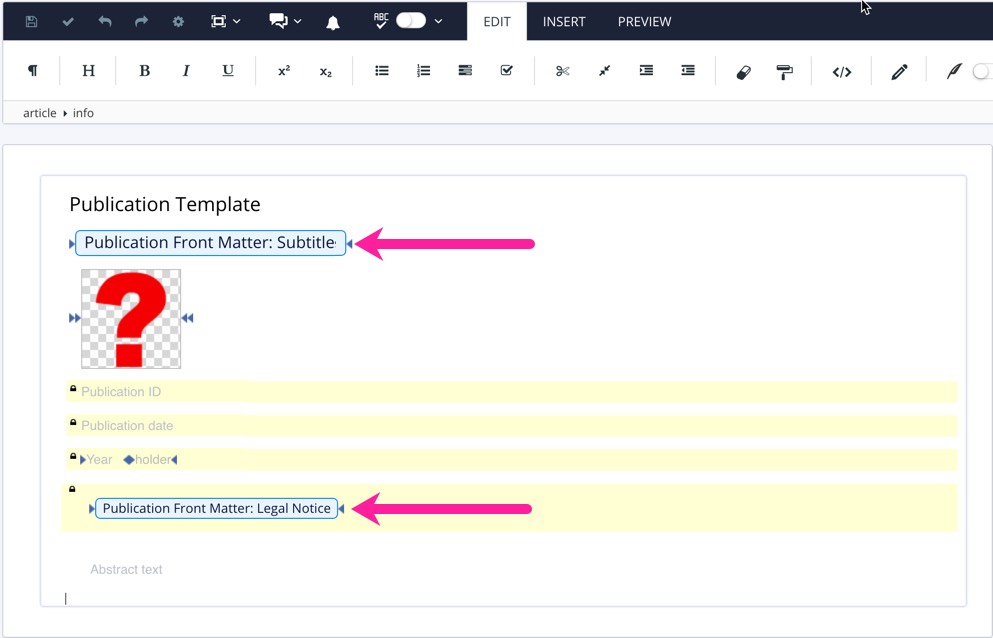
Die Variablen werden als blaue Kästchen angezeigt, wobei der Name des Variablensets und der Variable angezeigt werden.
Drücken Sie Speichern.

Als Nächstes erstellen Sie Publikationen, die auf der Vorlage basieren.
Jetzt, wo Ihre Publikationsvorlage vorhanden ist, können Sie sie verwenden, um neue, „echte“ Publikationen zu erstellen.
Wählen Sie im Content Manager das Drei-Punkte-Menü (...) für den Ordner, in dem die neue Publikation enthalten sein soll, und wählen Sie Inhalt erstellen.
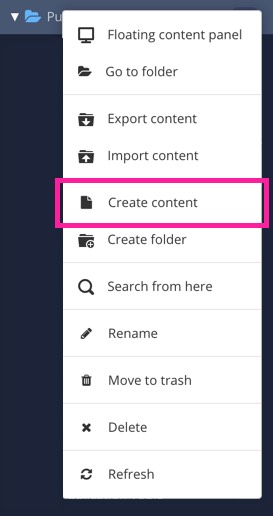
Wählen Sie im Dialogfeld „Inhalt erstellen“ die Option aus Vorlage und dann Ihre Publikationsvorlage aus. Geben Sie Ihrer neuen Publikation einen Namen, wählen Sie aus, welche Sprachen sie unterstützen soll, und klicken Sie dann auf OK, um sie zu erstellen.
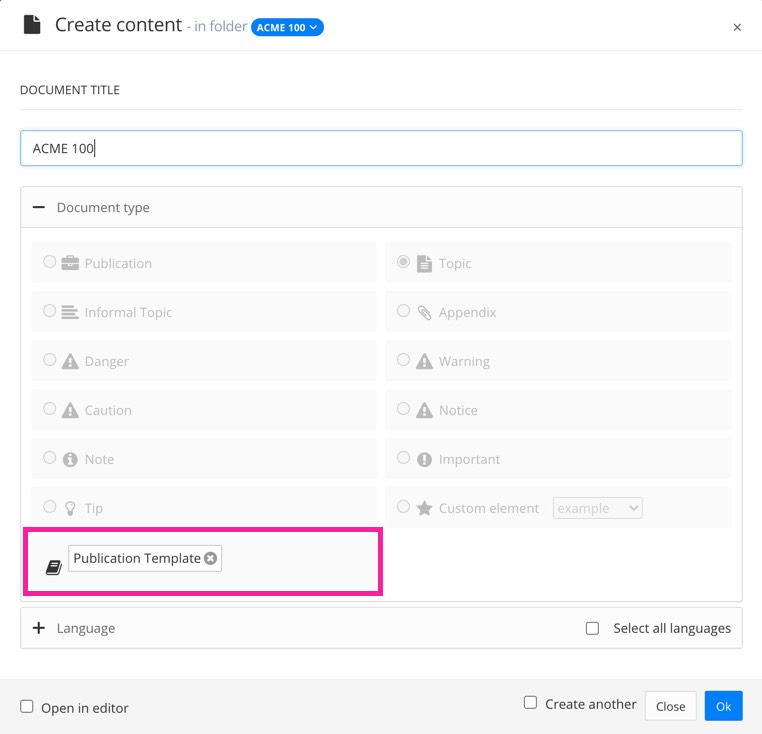
Wählen Sie im Content Manager Ihre neue Publikation aus, um ihre Struktur zu öffnen und fügen Sie dann Topics hinzu. Organisieren Sie die Struktur und bearbeiten Sie das Publikations-Topic wie bei jeder anderen Publikation auch. Der einzige Unterschied besteht darin, dass das Publikations-Topic automatisch die Elemente aus dem Publikations-Topic in Ihrer Vorlage erbt. Durch diese Vererbung von der Vorlage werden die „Info-Elemente“ wiederverwendet. Die Variablen werden ebenfalls vererbt, und Sie werden die Werte für diese bei der Publikation festlegen.
Wiederholen Sie diesen Vorgang für beliebig viele Publikationen.
Sie legen die Werte für die Variablen im Publikations-Topic fest, wenn Sie zur Publikation bereit sind.
Um die Werte festzulegen, die für die Variablen in Ihren Publikations-Topic verwendet werden sollen, wählen Sie beim Veröffentlichen das Variablenset und die Variante:
Wählen Sie das Optionsmenü (... ) für die Publikation und wählen Sie dann veröffentlichen.
Wählen Sie im Dialogfeld „Dokument veröffentlichen“ den Ausgabetyp, die Sprache und alle anderen Einstellungen, die Sie normalerweise beim Veröffentlichen auswählen würden.
Weitere Informationen zu den Publikationseinstellungen finden Sie unter Inhalte veröffentlichen.
Wählen Sie im Bereich Variablen das Variablenset aus, das die Variablen „Info-Element“ enthält, die Sie für Ihre Publikationsvorlage erstellt haben. Wählen Sie dann die Variante aus, die Sie aus diesem Satz verwenden möchten.
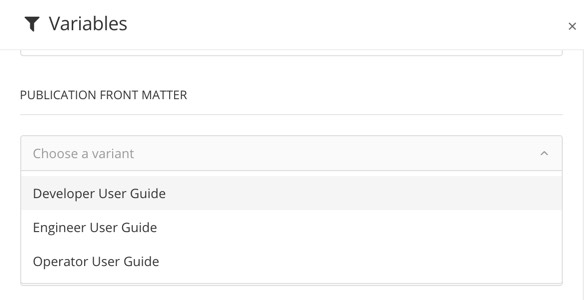
Denken Sie daran, dass die Variante eine Sammlung von Werten ist, die in die entsprechenden Variablen eingefügt werden. In diesem Fall werden die Werte aus dem von Ihnen gewählten Variantensatz in die Variablen in Ihrem Publikations-Topic eingefügt.
Anmerkung
Wenn Sie in den anderen Topics der Publikation andere Variablen verwendet haben, fügen Sie diese Variablensätze ebenfalls in den Publikationseinstellungen hinzu. Wählen Sie für jedes Variablenset die Variante aus, die Sie verwenden möchten.
Wählen Sie Dokument veröffentlichen aus, um Ihre Inhalte zu veröffentlichen.
Paligo erstellt den Inhalt und lädt ihn als ZIP-Datei in Ihren Browser herunter. Sie können die Datei dann entpacken und ihren Inhalt auf einen Webserver verschieben, damit andere Personen darauf zugreifen können.